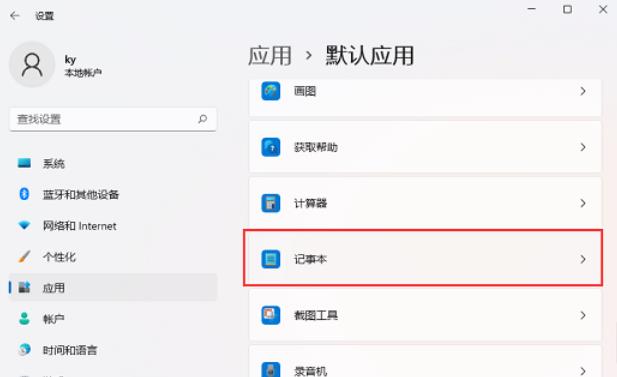我们用 Win11 记事本的时候,有时候会弹出一个框,说“包无法更新、相关性或冲突验证”,这就让我们打不开记事本了。那怎么办呢?其实很简单,我们可以在设置里找到应用,然后点一下右边的“默认应用”,就可以解决了。下面我来详细地讲一下 Win11 记事本打不开的解决办法。
Win11记事本打不开的解决方法
1、首先,按键盘上的 Win + X 组合键,或右键点击任务栏上的Windows开始图标,在打开的隐藏菜单项中,选择设置。
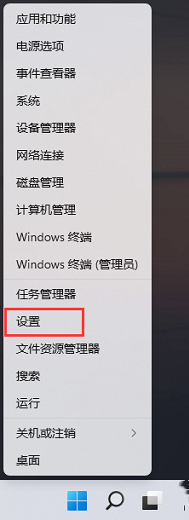
2、Windows 设置窗口,左侧边栏,点击应用,右侧点击默认应用(根据文件和链接种类设置的默认应用,其他默认应用)。
3、当前路径为:应用-- 默认应用,找到并点击记事本。
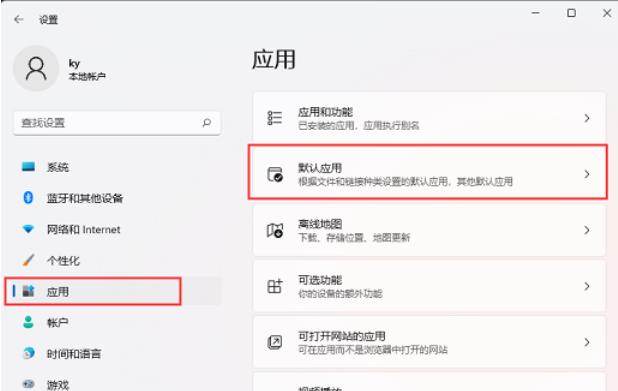
4、找到并查看后缀名为 .txt 的默认打开应用是否为记事本,如果不是,则需要重新选择。